컴맹인 제가 ㅜㅜ 고민에 고민을 거듭하여 아이들과 하고 싶은 커리큘럼을 만들고,
zoom 수업을 알차게 할 방법을 모두 수집하여 글을 작성하기로 마음먹었어요.
시대에 살짝 늦은 감도 있지만,
아이들은 생각보다 적응력이 뛰어나다는 점!
Zomm 수업의 장점인 장소와 나라, 시간을 자유롭게 활용할 수 있는 '소통'과 '공감'이 뛰어나다는 점!
남은 2020년의 하루하루를 조금 더 특별하게, 조금 더 멋지게 보낼 수 있게 도와줄 수 있다는 점!
을 고려했을 때, 우리 함께 멋진 수업 만들어보아요!!^^
어려움을 겪고 계시는 많은 공교육, 사교육 선생님들 힘내세요!!
자자, 이제 어디 한번 Zoom 수업을 실행해보겠습니다. [연습 버전]
1. zoom 홈페이지를 접속해서 [회원가입]을 한다. 가입 없이도 진행할 수 있지만 훨씬 장점이 많더라고요.
화상 회의, 웹 회의, 웨비나, 화면 공유
Zoom은 모바일, 데스크톱 및 회의실 시스템에서 화상 및 오디오 회의, 채팅 및 웨비나를 위한 쉽고 안정적인 클라우드 플랫폼을 제공하는 최신 기업용 비디오 통신의 선두 주자입니다. Zoom Rooms는
zoom.us
가입절차 마지막 과정에서 모의로 회의방이 개설되는데요, 이때, 컴퓨터 오디오로 참가 클릭!

저는 번거로움을 줄이기 위해서 회의에 참여할 때 컴퓨터로 자동 오디오 참여도 클릭했어요!
2. 요금제 결재( 이것은 추후에 해도 됨)
연회비가 생각보다 한답니다. 무료로는 40분만 제공되기에 그 이상의 수업을 희망하시는 분들은 결재를 해야만 이용 가능하세요. 물론 공교육에 종사하는 분들은 학교 정보를 기입하여 코로나 기간 동안만 한시적으로 이용 가능하세요!

3. 다시 회의방을 만들 때, 우측 상단에 [내계정] 클릭, 왼쪽에 [회의] 클릭, 중간에 [개인 회의실] 클릭, 하단에 [시작] 클릭하면 회의방이 개설됩니다!
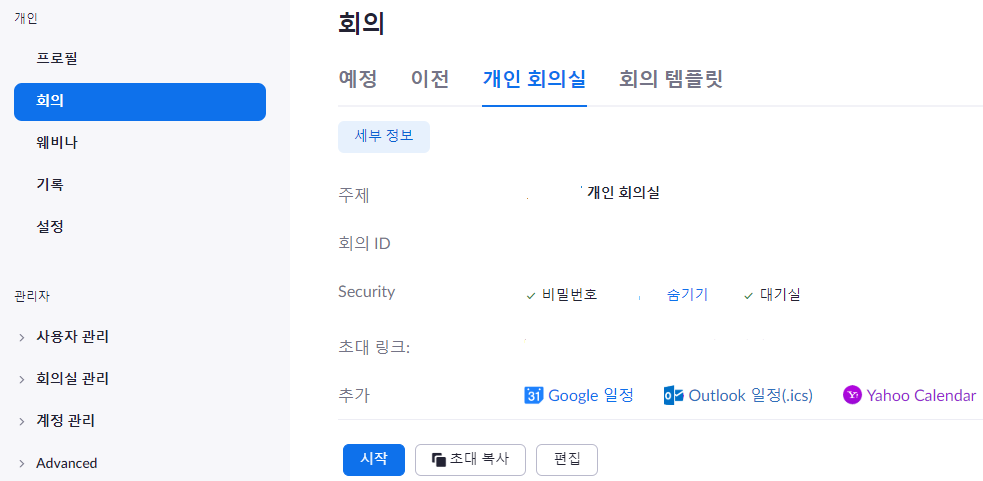
4. 이때, 시작 옆에 [초대 복사]를 누르면 그 내용을 참여할 학생들에게 전달하면 학생은 클릭만 해서 들어올 수 있어요.
( 학생은 수업 전에 ZOOM 어플을 휴대폰에 깔아놓아야 해요. )
학생이 대기실로 입장하면 교사는 수락을 눌러야 수업 참여가 가능해요.
5. 다음은 아이패드를 미러링 해볼게요.
하단에 [화면 공유] - [I PAD선택] - 공유 클릭
아이패드로 돌아와서[화면 미러링] 클릭. 참 쉽죠? ㅎㅎ

그러면 학생은 아이패드 화면은 크게, 교사의 얼굴은 작게, 확인할 수 있어요.
꺄아, 생각보다 참 쉽죠? ㅎㅎㅎ컴맹도 할 수 있어요!!
참고!!! 저는 수업할 파일을 PAGES로 작성해서 수업 준비를 했는데요,
PAGES 중간중간 유튜브 영상 링크를 걸어놨는데, 저는 아이패드로 동영상을 진행시키고 학생은 갤럭시 폰인 경우 동영상이 작동이 안 되네요. 대략 난감을 미리 방지하고자 꼭 참고해주세요!!
음, 차선으로 링크를 복사해서 유튜브로 재생시켜도 안되었고요.
음, 링크를 네이버에 붙여 넣기 해서 재생시켜도... 튕기고 잘 안되네요.
마지막으로 노트 북상에서 유튜브 URL을 복사해서 재생시켰더니, 공유는 되는데요. 영상이 끊겨서 고민이 되는 부분이에요. ㅜㅜ
학생들이 모두 아이패드도 아니고, 모두 갤럭시도 아니기에 꼭 유의해서 진행해보아요!
저는 PAGES로 워크시트 만들어서 PDF로 보내서 컴퓨터로 화면 공유하며 좀 끊기더라고 영상 공유하기로 했어요. 탕탕탕
참고!!! 컴퓨터로 [화면 공유] 시 - [고급] - [화면 일부]로 하니 좀 더 깔끔하게 아이들과 공유할 수 있어요.
참고!!! 모든 학생들에게 발표하는 학생의 얼굴이 크게 보여지려면 [비디오 추천] 할 것!!!
또 ZOMM을 사용하다가 깨알 꿀팁 공유할게요. BYE~~~
'유아교육에 관심많은 소녀' 카테고리의 다른 글
| Hopes 그림책 힐링수업 (0) | 2020.10.12 |
|---|---|
| 나의 알찬정보 모으기 (0) | 2020.10.12 |
| 아이와 소통할 수 있는 최고의 무기, 그림책 (0) | 2020.10.04 |
| 튼튼영어 모든 교재 상담 가능합니다^^ (0) | 2020.04.13 |
| 학습에 있어서 아이들의 성향파악이 중요한 이유 (0) | 2020.04.09 |



댓글